Comment changer le Gamertag Xbox gratuitement ou en payant
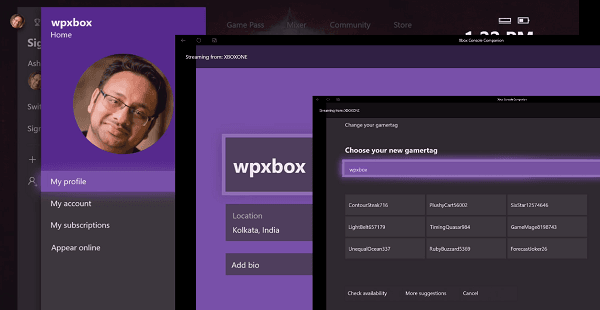
Le Gamertag est l’une des choses essentielles pour devenir social et impressionner les autres joueurs avec votre nom unique. Cependant, de nombreux joueurs Xbox pour la première fois ne sont pas conscients de l’importance et choisissent un nom qu’ils souhaitent changer plus tard. Dans ce tutoriel, nous allons apprendre comment vous pouvez changer le Gamertag du profil Xbox gratuitement ou à nouveau en payant. Voici ce que vous devez savoir en premier:
- Changer de Gamertag est gratuit pour la première fois.
- Après cela, vous devez payer pour changer votre tag de joueur.
- Toute balise gamer que vous avez utilisée précédemment ou qui que ce soit d’autre ne peut pas être réutilisée à moins que l’équipe Xbox ne les ait publiées.
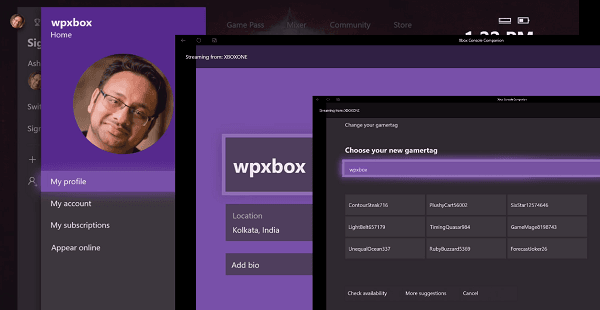
Comment changer le Gamertag Xbox Gratuitement ou en payant
Avant de commencer, assurez-vous que le profil de joueur que vous avez créé sur Xbox est connecté à un compte Xbox Live ou Microsoft. Lorsque vous le faites pour la première fois, il attribuera un Gamertag aléatoire. Vous en avez peut-être sélectionné ou créé un à la fois.
- Changer le Gamertag Xbox gratuitement sur Xbox One
- Changer le Gamertag Xbox en payant sur Xbox One
- Changer le Gamertag en ligne gratuitement ou payant
- Changer le Gamertag sur Xbox 360
L’utilisation de la méthode en ligne est la plus simple.
1] Comment changer le Gamertag gratuitement la première fois :
- Sur votre Xbox, appuyez sur le bouton Guide Xbox pour ouvrir le Guide.
- Naviguez ensuite à l’extrême gauche jusqu’à ce qu’il sélectionne votre photo de profil.
- Sélectionnez-le, puis cliquez sur Mon profil.
- Il ouvrira une fenêtre plein écran où vous pourrez personnaliser votre profil Xbox.
- Cliquez sur Personnaliser le profil, puis sélectionnez la case Gamertag.
- Il s’ouvrira en mode édition et proposera quelques suggestions.
- Si c’est la première fois, vous aurez une option immédiate pour changer le tag du joueur, et vous serez accueilli par un message qui dit « Changez votre Gamertag, Changez-le une fois gratuitement. »
- Vous avez deux options ici, d’abord, entrez ce que vous aimez ou demandez à Xbox Live de vous suggérer quelque chose.
- Vous recevrez toujours un avertissement lorsqu’une balise gamer existe déjà ou ne peut pas être utilisée.
- Avant de confirmer, vous recevez un avertissement disant: « Ce changement est gratuit, mais tout changement futur vous coûtera.
- Sélectionnez Confirmer la modification et votre nouveau Gamertag, la différence se reflète sur Xbox
Il reste généralement le même sur Xbox 360 et Xbox One. Les options du menu peuvent différer un peu. Voici la capture d’écran de l’apparence du menu sur Xbox 360 pour changer de Gamertag.
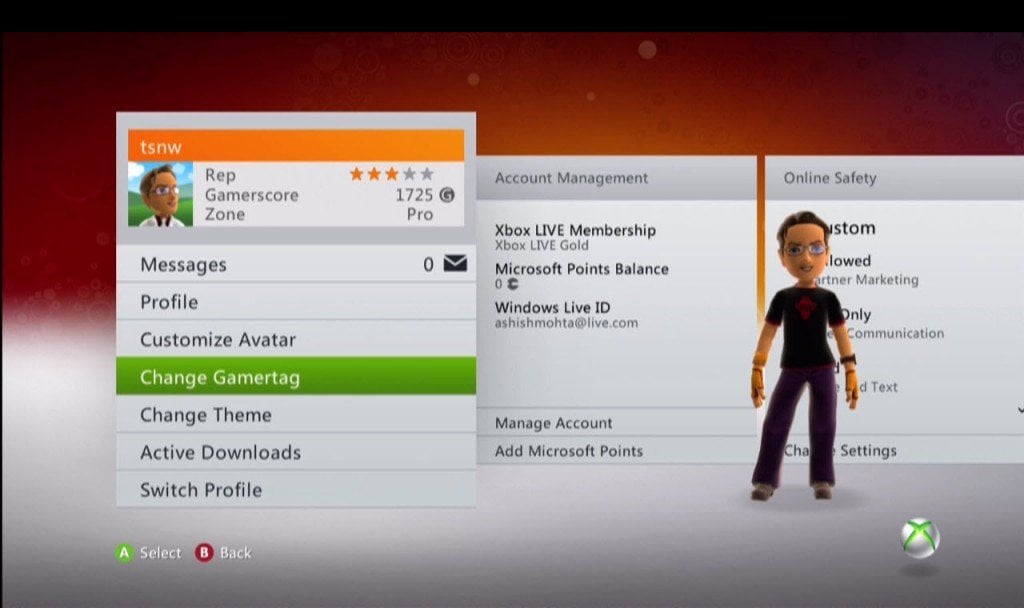
2] Comment changer de Gamertag en payant via un compte Microsoft
L’ensemble du processus reste le même, mais si c’est la deuxième fois que vous changez de Gamertag, vous devrez payer.
Une fois que vous avez appliqué le changement de nom, le système Xbox vérifiera que vous êtes éligible pour un changement gratuit. Sinon, il vous indiquera le montant que vous devez payer. Vous pouvez ensuite effectuer le paiement via un compte Microsoft directement via Xbox et le modifier.
3] Comment changer le Gamertag Xbox en ligne
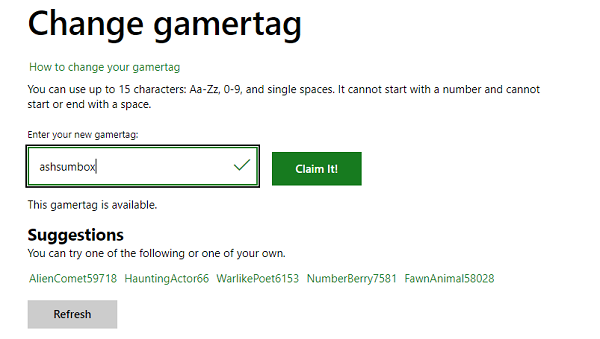
- Se connecter à account.xbox.com avec l’adresse e-mail du compte Microsoft, Il doit s’agir du même compte que celui que vous avez utilisé sur votre console ou votre ordinateur Windows 10.
- Il offrira une zone de texte dans laquelle vous entrez votre nouveau Gamertag ou choisissez parmi les suggestions ci-dessous.
- Une fois entré, cliquez sur le bouton Vérifier la disponibilité. Si c’est disponible, cliquez sur Réclamer.
Si vous changez pour la deuxième fois, vous devez payer.
4] Comment changer le Gamertag en payant sur Xbox 360 en utilisant des Points Microsoft
Pendant les jours Xbox 360, Microsoft a autorisé un joueur à changer le Gamertag en utilisant des points MSP. On pourrait acheter les points MSP ou les gagner via divers systèmes de récompenses. En fin de compte, vous devez payer. Voici la méthode que j’ai écrite il y a des années pour votre référence.
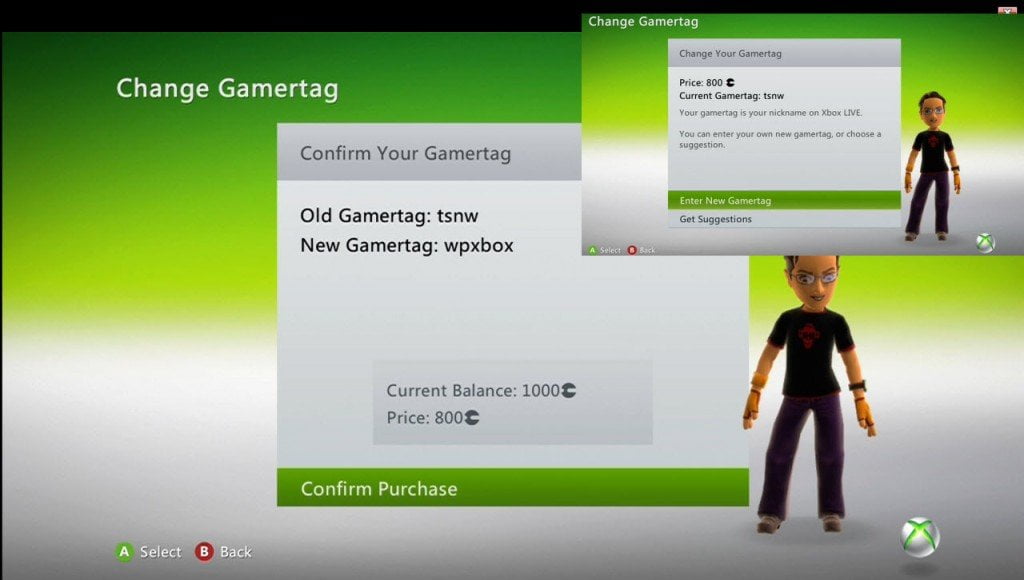
- Il en coûte 800 Points Microsoft, alors assurez-vous d’être prêt à l’acheter ou à l’avoir dans votre compte. Si vous ne l’avez pas, vous devrez avoir une option de paiement définie avec votre profil pour acheter au moment même.
- Sélectionnez Profil > Modifier le profil > Balise Gamer
- Entrez un nouveau Gamertag, et le système s’assurera qu’il est unique sinon, vous devrez choisir quelque chose de différent.
- Une fois cela fait, Il vérifiera les points Microsoft dans votre compte. Si vous avez un point suffisant, vous pouvez payer pour changer le Gamertag juste là.
- Le processus est fluide et vous n’avez rien à faire sauf payer.!!

Comment vos amis en viennent-ils à le savoir?
Il faudra un certain temps à vos amis pour voir votre nouveau profil. Par exemple, si vous l’avez modifié il y a une minute, vos amis verront le même ancien profil, mais probablement si vous envoyez un message, il sera mis à jour instantanément. Vous n’avez donc pas besoin de les ajouter à nouveau ou quoi que ce soit d’autre.